Особенности инструментов окна Score Editor
Кнопки, расположенные в группе Layer, имеют отношение к организации послойного отображения нотных записей.
На рис. 8.5 представлена панель фильтра отображаемых элементов.

Рис. 8.5. Панель фильтра отображаемых элементов
Элемент отображается, если установлен соответствующий флажок:
Bar Handles – показывать хэндлы такта. Хендл – маленький квадратик вблизи тактовой черты, ухватившись за который, можно перенести или скопировать содержимое такта методом Drag and Drop. При этом откроется окно диалога, в котором следует выбрать те элементы, которые должны быть перенесены;
- Hidden Notes – показать ранее скрытые ноты;
- Hide Displays – показать маркеры всех скрытых элементов (за исключением нот);
- Quantize Displays – показать маркеры квантизации, вставленные с помощью кнопки Display Quantize;
- Layout Tool – показать маркеры применения инструмента Graphic Move;
- Grouping Displays – показать маркеры применения инструмента Group;
- Cutflag – показать маркеры применения инструмента Cut Notes;
- Split Rests – показать маркеры разделения многотактовых пауз;
- Stems/Beams – показать маркеры редактирования штилей или флажков нот.
Рассмотрим окно Quantize Setup (рис. 8.6), которое открывается кнопкой  (Display Quantize). Параметры, выбранные в нем, влияют только на отображение нот и не затрагивают собственно MIDI-сообщения.
(Display Quantize). Параметры, выбранные в нем, влияют только на отображение нот и не затрагивают собственно MIDI-сообщения.
В раскрывающихся списках Notes и Rests следует указать наименьшие длительности нот и пауз, которые используются для записи вашей музыки.
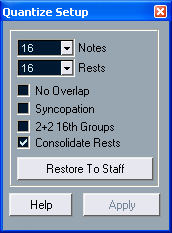
Рис. 8.6. Окно Quantize Setup
В окне имеется 4 флажка:
- No Overlap – включение особого режима отображения перекрывающихся нот;
- Syncopation – включение режима разрешения синкоп;
- 2+2 16th Groups – включение режима группирования шестнадцатых нот;
- Consolidate Rests – включение режима объединения двух последовательных пауз в одну (суммарной длительности).
Кнопка Restore to Staff предназначена для установки параметров окна Quantize Setup в соответствии с параметрами, выбранными в окне Score Editor.
Кроме нот вы можете оперировать огромным количеством символов нотного письма. Они расположены на 10 отдельных палитрах, доступ к которым можно получить командой Scores › Symbol Palettes. В открывшемся подменю вы увидите название каждой палитры (одна из них – Layout Palette – доступна только в страничном режиме). Здесь есть ключи смены размера и тональности, знаки артикуляции, графические символы нот и знаков альтерации, лиги и динамические нюансы, знаки трели, тремоло, арпеджиато и другие. В интересующей вас палитре можно выбрать любой символ, после чего вставить его в нужное место партитуры с помощью мыши, курсор которой в таком случае приобретает вид карандаша.
Если вы сделаете двойной щелчок слева от нотного стана, или выберете команду Scores › Staff Settings › Setup, или нажмете кнопку Get Info на панели дополнительных инструментов, то откроется окно Staff Settings, в котором можно выполнить различные установки нотного стана. На 4-х вкладках данного окна кроме основных опций имеются также опции, относящиеся к полифоническому режиму и отображению табулатур гитарных аккордов, которые в книге не анализируются. Мы не будем рассматривать это окно также по той причине, что некоторые его опции дублируются в отдельных окнах, о которых мы поговорим чуть позже.